Uma das configurações que mais tem aparecido nos aplicativos de chat é o corretor ortográfico, o que em muitas situações pode ser mesmo de grande ajuda, porém, em algumas vezes ele é o suficiente para te fazer passar vergonha.
O Skype, depois da sua última atualização disponibilizou um novo visual aos usuários, agora a interface está mais bonita, mais fluida, ambiente de chat renovado, disponibilização de conversar em grupo com vídeo de graça e muitas outras coisas, incluindo o corretor ortográfico.
Nesse tutorial vamos te ajudar a desabilitar o corretor ortográfico do Skype de uma maneira simples e prática, com um passo a passo bem explicado. Vamos começar?
Se você tentar acessar as configurações do Skype, a opção de desativar o corretor ortográfico estará bloqueada, por isso, você terá que realizar alguns passos para poder mudá-la.
Primeiro vamos acessar as configurações do Windows, posiciono e cursor do mouse no canto direito de sua tela e aguarde que a barra de opções apareça. Clique em "Configurações".

Clique sobre "Mudar configurações do computador".
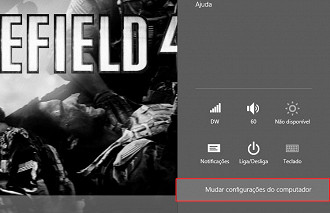
Na tela de configurações do Windows, clique sobre "Computador e dispositivos".
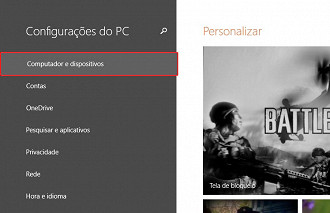
Na nova lista de opções, clique sobre "Digitação".
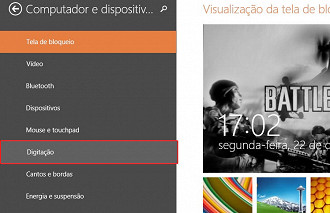
No menu de verificação ortográfica, desligue o primeiro botão clicando sobre ele.
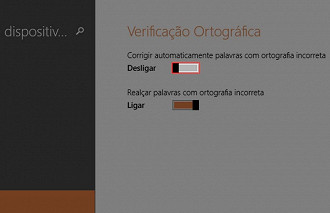
Volte para o Skype, clique na aba "Ferramentas" e então clique sobre "Opções...".
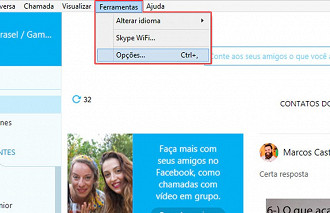
Clique na opção "Chat & SMS", na nova aba clique em "Configurações de chat" e então no botão "Exibir opções avançadas"?
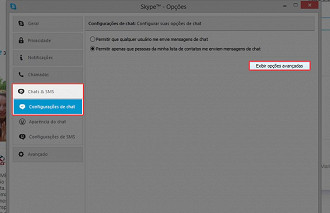
Desmarque a opção "Correção automática e realce de palavras com erros de ortografia" e então clique em "Salvar".
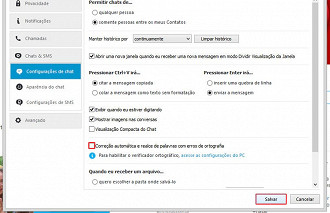
Pronto! Agora o seu Skype não irá mais corrigir as palavras que você errar ou tentar trocar palavras que não sejam da língua portuguesa.
Ainda têm alguma dúvida? Deixe-a nos comentários, assim que possível vamos ajudar você!
